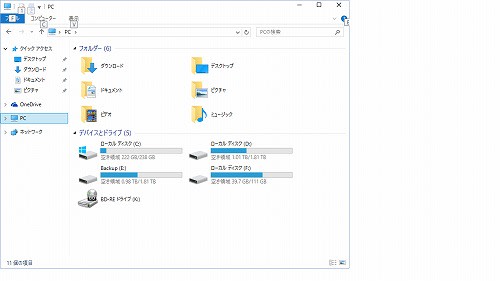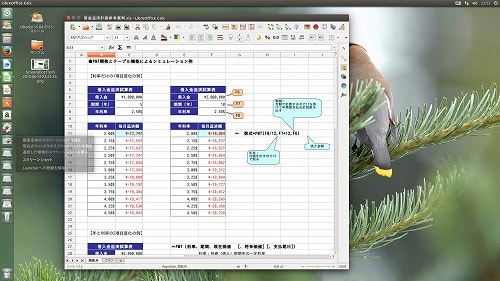今日 Windows8.1を残して新しいSSDにWindows10環境を構築した。
●新しいPCドライブ環境
①SSD2 (256GB) : Windows10 新環境 (通常起動はこちら)
②SSD1 (120GB) : Windows8.1 旧環境 (BIOS画面で指定起動する)
③内臓HDD(2TB) : ユーザーデータ一式
④外付HDD(2TB) : ユーザーデータバックアップ専用
⑤外付HDD(2TB) : 補助バックアップ専用(Windows10のバックアップ予定)
手順が悪くて少しやり直し作業が生じたものの、Windows8.1環境をSSD1に残し、設定はWindows8.1そのままで新SSD2にWindows10へバージョンアップした2つの環境を構築できた。
特にSSD1は速度や寿命の面で不利であったが、購入当時予算の面から120GBの容量で我慢していた。しかし、ここ2年で急速に価格が安くなったこともあり、思い切って256GB SSDを追加しWindows10を構築することに決めた。
互換性が心配された最近購入のブラザー製の多機能インクジェットプリンター(DCP-J957N)も正常に作動している。旧Win8.1環境も残しているので問題が発生したらWindows8.1のドライブから起動して古い環境で作業することができる。しかし、ここ1か月間インサイダープレビュー版Windows10を使っていて、特に大きな不具合は出なかったので、古いWin8.1に戻って作業する機会はなさそうである。
以下はWindows10の画面の一部とWindows環境のコピーに利用したフリーソフトの画面である。
●↓Windows10のデスクトップ画面 (ここに掲載のためアイコンは非表示)

●↓復活したスタートメニューは使い易い。(タイルは小さくした)

●↓Windows10の新エクスプローラー(PC)の画面

●↓新ブラウザ Microsoft Edge (初期画面はニュース記事の押し売りだ!)

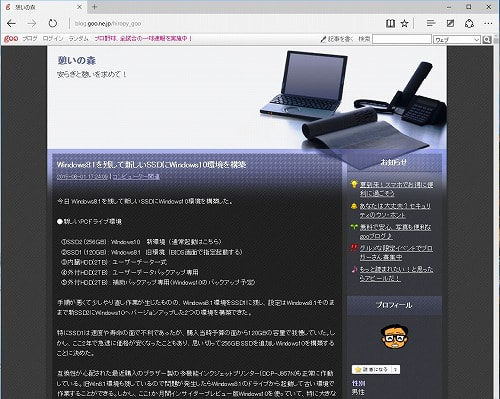
●↓SSDのコピーやドライブのパーティション設定に使用したフリーソフト「AOMEI Partition Assistant」

●↓同様なソフト「EaseUS Partition Master」
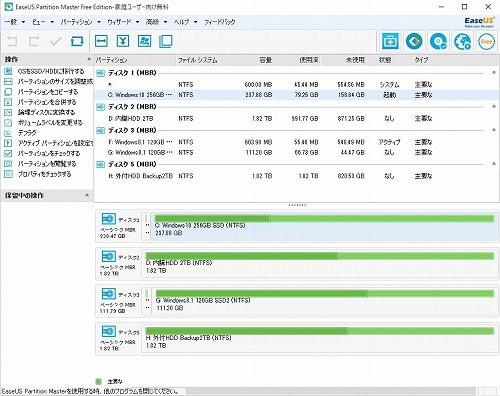
公開されたバージョンはインサイダープレビュー版で最後のビルド10240と同じである。それから、Windows10の新機能の中で便利だと思ったのは、MACでも実現していた仮想デスクトップで、作業別に画面を増やして使用中のアプリ切替えがやりやすくなった。これはスマホで画面をスライドさせて画面変更しているのとやや似ている。
SSDが変わったのとOSが変わったので、処理速度に変化が起きているのかどうか、今後検証してゆきたい。
(補足説明)
●今回のwindows8.1からwindows10への更新は、予約の案内によるオンライン更新ではなく、自分からISO版のデータをダウンロードして、DVD媒体を作り行った。従ってこのDVD媒体を使えば他の友人のPCをwindows10に更新するお手伝いにも利用できる。むろん、動作環境の確認をMSサイトで行っての話ではあるが。
●作業手順をまとめると以下の方法が良かったと反省している。
①新しい256GBのSSDを購入してPCへ組み込む。
②パーティション編集フリーソフトで新SSDをフォーマットしてパーティションを設定する。
③同ソフトのOSを遷移させる機能を使って、旧120GBのSSDからwindows8.1のOS環境を新256GBのSSDへコピーする。所要時間は意外と早く10分ほどであった。(一旦再起動して以降は黒いDOS画面で延々と作業が続き、コピー%進行度とコピーMB容量を単純な白い文字で流れるように表示するため、作業状況が分かりやすい。)
④コピー終了後、自動起動する前にPCの電源を落とす。
⑤PCの筐体を開けて旧120GBのSSDの電源ケーブルとSATAケーブルを抜き、作動しないようにする。
⑥PCの電源をONにする。すぐにDELキーを押したまま、BIOS画面が表示されるのを待つ。
⑦BIOS画面でブートメニューを選び、新256GBのSSDを選択してPCを起動させる。
⑧新SSDにコピーされたwindows8.1が正しく作動しているか、念入りに確認する。
⑨予約の案内によるオンライン更新か、もしくはISO版から作ったDVD媒体を使って新256GBのSSDにあるwindows8.1をwindows10へ更新する。この時の所要時間はDVD媒体からのバージョンアップで約1時間半である。
⑩更新されたwindows10の動作を念入りに確認する。特にプリンターの動作確認をする。デバイスにプリンターが現れない時は、デバイスの追加検索などの操作をするか、プリンターの電源を入れ直したりしているうちにwindows10が自動的にドライバーを組み込んで動作OKになる。
11. PCの電源をOFFにする。
12. 旧120GBのSSDの電源ケーブルとSATAケーブルを接続し,電源をONにする。
13. windows10の画面で、旧120GBのSSDが単なるSSDドライブとして認識されているかどうかを確認する。またパーティション編集フリーソフトでPCが認識しているドライブを確認するのが一番確実である。
以上で作業は終わりです。
(参考資料)
●↓Windows10 準備完了 アップグレードへのご案内バルーン

●新しいPCドライブ環境
①SSD2 (256GB) : Windows10 新環境 (通常起動はこちら)
②SSD1 (120GB) : Windows8.1 旧環境 (BIOS画面で指定起動する)
③内臓HDD(2TB) : ユーザーデータ一式
④外付HDD(2TB) : ユーザーデータバックアップ専用
⑤外付HDD(2TB) : 補助バックアップ専用(Windows10のバックアップ予定)
手順が悪くて少しやり直し作業が生じたものの、Windows8.1環境をSSD1に残し、設定はWindows8.1そのままで新SSD2にWindows10へバージョンアップした2つの環境を構築できた。
特にSSD1は速度や寿命の面で不利であったが、購入当時予算の面から120GBの容量で我慢していた。しかし、ここ2年で急速に価格が安くなったこともあり、思い切って256GB SSDを追加しWindows10を構築することに決めた。
互換性が心配された最近購入のブラザー製の多機能インクジェットプリンター(DCP-J957N)も正常に作動している。旧Win8.1環境も残しているので問題が発生したらWindows8.1のドライブから起動して古い環境で作業することができる。しかし、ここ1か月間インサイダープレビュー版Windows10を使っていて、特に大きな不具合は出なかったので、古いWin8.1に戻って作業する機会はなさそうである。
以下はWindows10の画面の一部とWindows環境のコピーに利用したフリーソフトの画面である。
●↓Windows10のデスクトップ画面 (ここに掲載のためアイコンは非表示)

●↓復活したスタートメニューは使い易い。(タイルは小さくした)

●↓Windows10の新エクスプローラー(PC)の画面

●↓新ブラウザ Microsoft Edge (初期画面はニュース記事の押し売りだ!)

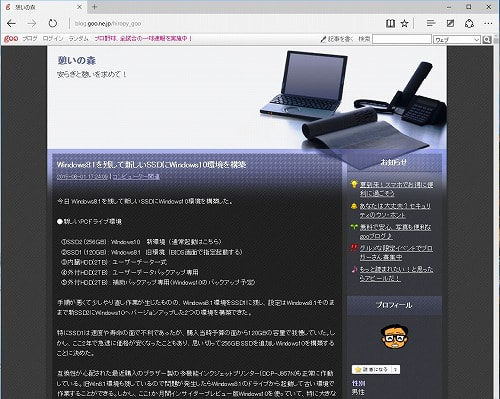
●↓SSDのコピーやドライブのパーティション設定に使用したフリーソフト「AOMEI Partition Assistant」

●↓同様なソフト「EaseUS Partition Master」
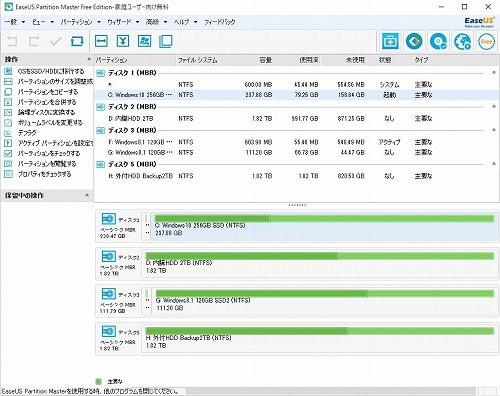
公開されたバージョンはインサイダープレビュー版で最後のビルド10240と同じである。それから、Windows10の新機能の中で便利だと思ったのは、MACでも実現していた仮想デスクトップで、作業別に画面を増やして使用中のアプリ切替えがやりやすくなった。これはスマホで画面をスライドさせて画面変更しているのとやや似ている。
SSDが変わったのとOSが変わったので、処理速度に変化が起きているのかどうか、今後検証してゆきたい。
(補足説明)
●今回のwindows8.1からwindows10への更新は、予約の案内によるオンライン更新ではなく、自分からISO版のデータをダウンロードして、DVD媒体を作り行った。従ってこのDVD媒体を使えば他の友人のPCをwindows10に更新するお手伝いにも利用できる。むろん、動作環境の確認をMSサイトで行っての話ではあるが。
●作業手順をまとめると以下の方法が良かったと反省している。
①新しい256GBのSSDを購入してPCへ組み込む。
②パーティション編集フリーソフトで新SSDをフォーマットしてパーティションを設定する。
③同ソフトのOSを遷移させる機能を使って、旧120GBのSSDからwindows8.1のOS環境を新256GBのSSDへコピーする。所要時間は意外と早く10分ほどであった。(一旦再起動して以降は黒いDOS画面で延々と作業が続き、コピー%進行度とコピーMB容量を単純な白い文字で流れるように表示するため、作業状況が分かりやすい。)
④コピー終了後、自動起動する前にPCの電源を落とす。
⑤PCの筐体を開けて旧120GBのSSDの電源ケーブルとSATAケーブルを抜き、作動しないようにする。
⑥PCの電源をONにする。すぐにDELキーを押したまま、BIOS画面が表示されるのを待つ。
⑦BIOS画面でブートメニューを選び、新256GBのSSDを選択してPCを起動させる。
⑧新SSDにコピーされたwindows8.1が正しく作動しているか、念入りに確認する。
⑨予約の案内によるオンライン更新か、もしくはISO版から作ったDVD媒体を使って新256GBのSSDにあるwindows8.1をwindows10へ更新する。この時の所要時間はDVD媒体からのバージョンアップで約1時間半である。
⑩更新されたwindows10の動作を念入りに確認する。特にプリンターの動作確認をする。デバイスにプリンターが現れない時は、デバイスの追加検索などの操作をするか、プリンターの電源を入れ直したりしているうちにwindows10が自動的にドライバーを組み込んで動作OKになる。
11. PCの電源をOFFにする。
12. 旧120GBのSSDの電源ケーブルとSATAケーブルを接続し,電源をONにする。
13. windows10の画面で、旧120GBのSSDが単なるSSDドライブとして認識されているかどうかを確認する。またパーティション編集フリーソフトでPCが認識しているドライブを確認するのが一番確実である。
以上で作業は終わりです。
(参考資料)
●↓Windows10 準備完了 アップグレードへのご案内バルーン